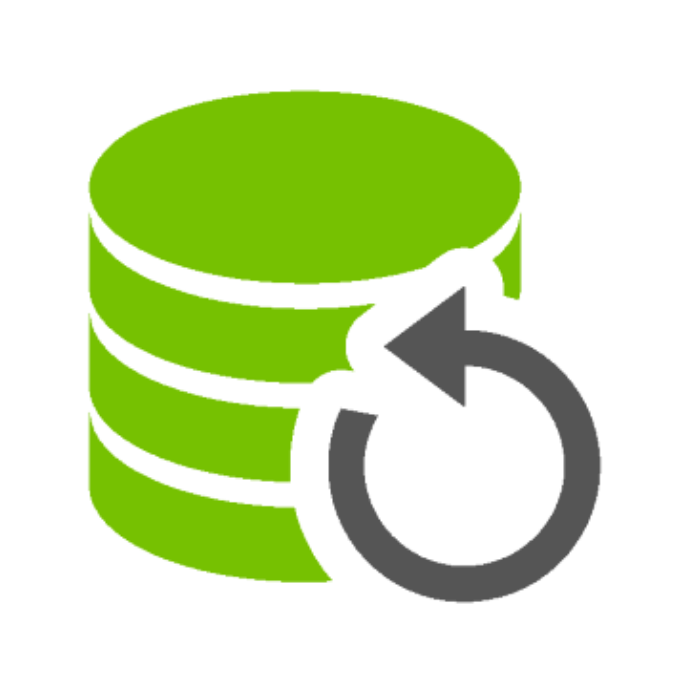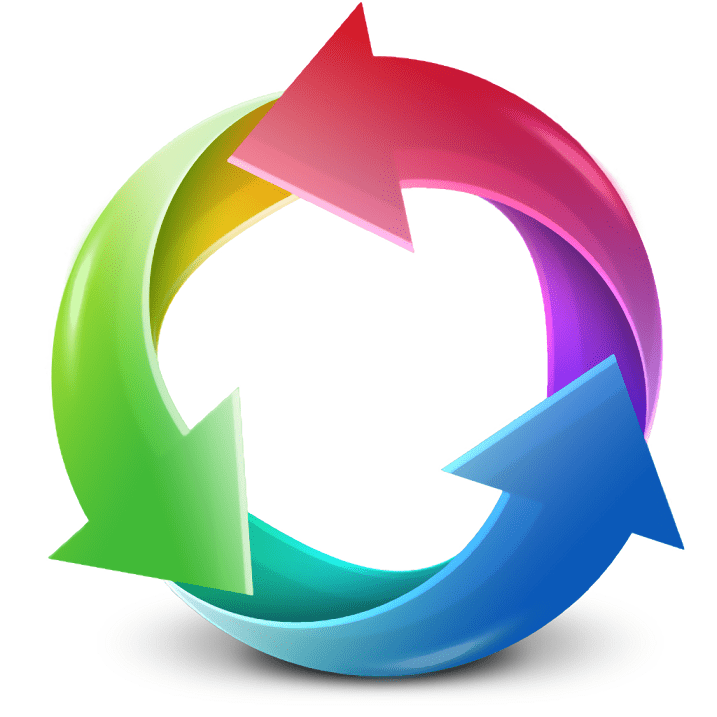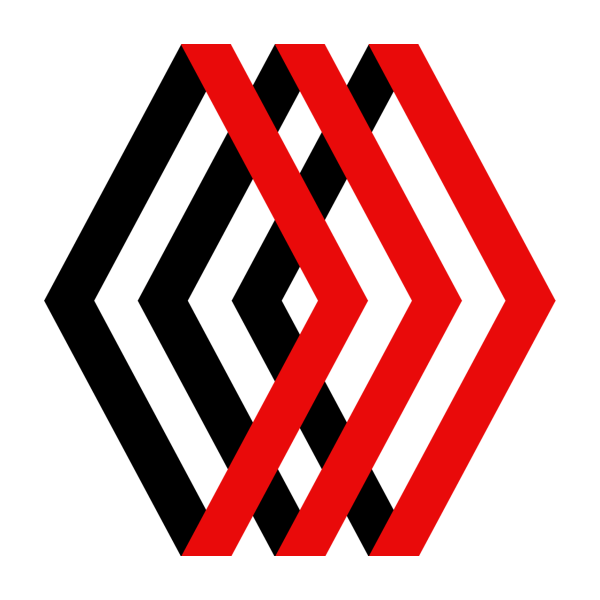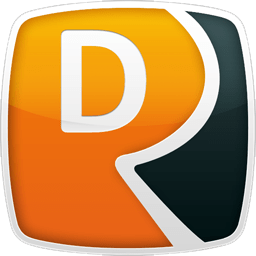Зміст
- Установки за замовчуванням
- Основна інформація про ОС
- Очищення та виправлення
- Деінсталятор програм
- Менеджер автозапуску
- Оптимізатор запуску
- Антишпигун зображень
- Антишпигун Windows
- Пошук вразливих програм
- Дії з реєстром
- Дії з файлами
- Конфігурація
- Гідності
- Недоліки
- Завантажте пробну версію jv16 PowerTools
- Питання та відповіді

Якщо не стежити за станом системи, то незабаром знизиться продуктивність, процеси будуть виконуватися довше або зовсім відбудеться зараження шкідливими програмами і файлами. Щоб цього не відбувалося, потрібно постійно чистити ОС від сміття і проводити оптимізацію. У цьому допоможе jv16 PowerTools. Давайте розглянемо даний софт детально.
Установки за замовчуванням
Під час першого запуску jv16 PowerTools пропонує користувачам активувати деякі корисні налаштування. Програма може аналізувати стан комп'ютера після запуску, автоматично створити першу точку відновлення і оцінювати продуктивність після включення Windows. Якщо щось із цього вам не потрібно, зніміть галочки та завершіть установку.
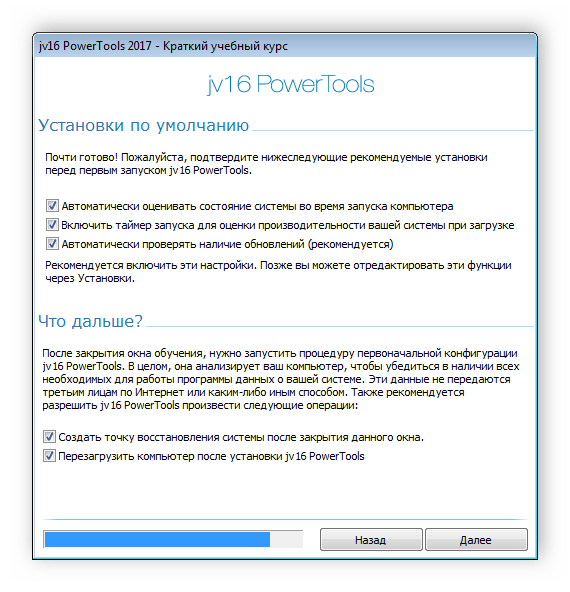
Основна інформація про ОС
На домашній сторінці знаходиться загальна зведення за станом системи, виводиться час останньої перевірки, показується цілісність реєстру і відображаються рекомендовані дії, які допоможуть оптимізувати роботу комп'ютера. Крім цього присутня можливість порівняти стан системи з попередніми перевірками.
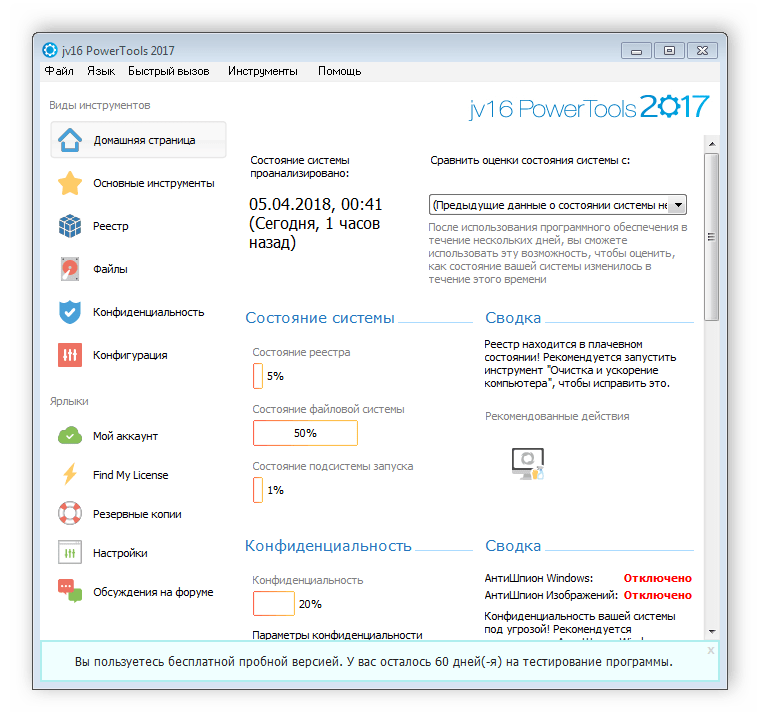
Очищення та виправлення
Jv16 PowerTools складається з набору різних корисних утиліт. Першою ми розглянемо утиліту з очищення і виправлення комп'ютера. Вона виробляє пошук, налагодження або видалення невірних файлів. Дані дії можуть виконуватися автоматично або вручну, все залежить від обраних Користувачем налаштувань. Зверніть увагу на пункт " ущільнювач реєстру» . Програма автоматично виконає стиснення і перебудує базу даних, що допоможе комп'ютеру завантажуватися і працювати швидше.
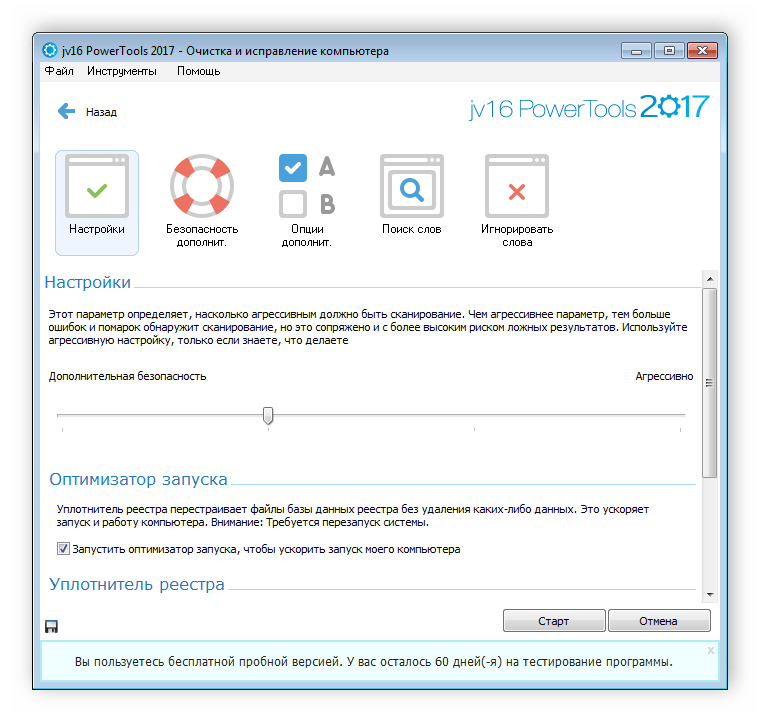
Деінсталятор програм
Дуже часто після видалення софта стандартними способами на комп'ютері залишаються деякі файли. Повністю позбутися від програми і того, що з нею пов'язано, допоможе " деінсталятор програм» . Тут списком відображається весь встановлений софт. Користувачеві досить відзначити необхідне галочкою і провести видалення. Якщо деінсталяція не може бути проведена, скористайтеся функцією " насильно видалити при перезавантаженні» .
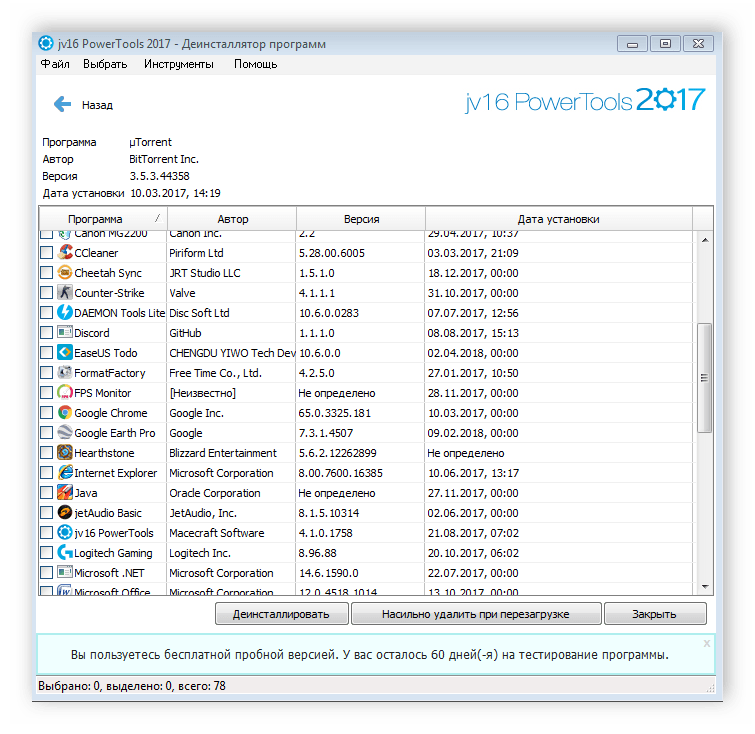
Менеджер автозапуску
Разом з операційною системою автоматично завантажуються і додаткові програми, встановлені користувачем. Чим більше об'єктів знаходиться в автозавантаженні, тим довше включається ОС. Прискорити цей процес допоможе видалення непотрібного софта з автозапуску. jv16 PowerTools не дозволяє відключати системні функції, тому можете бути впевнені, що запуск Windows пройде коректно після виконання даної настройки.
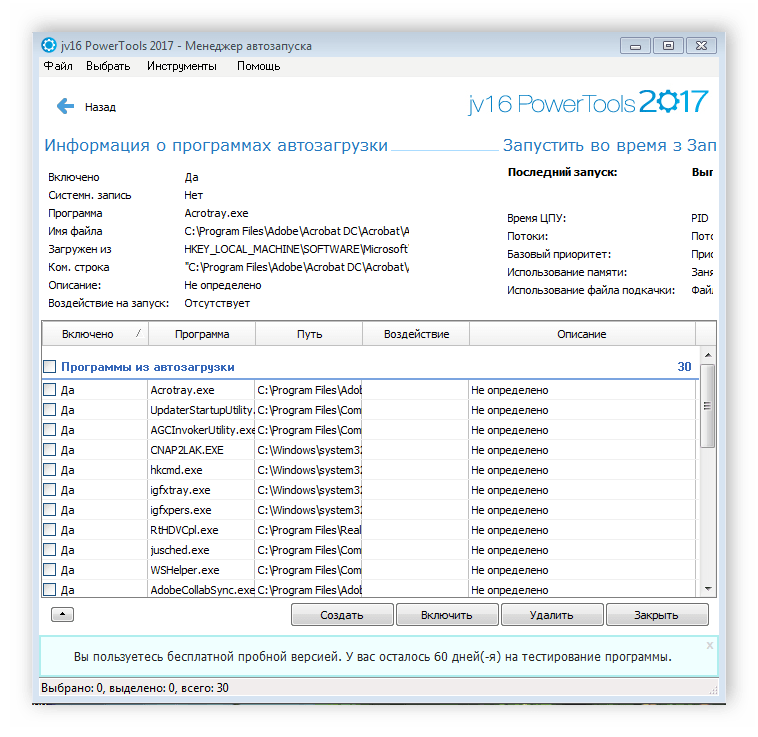
Оптимізатор запуску
Налаштування менеджера автозавантаження не завжди зменшує швидкість завантаження операційної системи, а ось включення оптимізатора запуску точно допоможе поліпшити цей процес. Якщо активувати цю утиліту, то вона буде включатися разом з ОС і сама вибирати, що запускати в першу чергу, завдяки цьому і відбувається оптимізація. Крім цього користувач може сам вибрати, які програми оптимізувати.
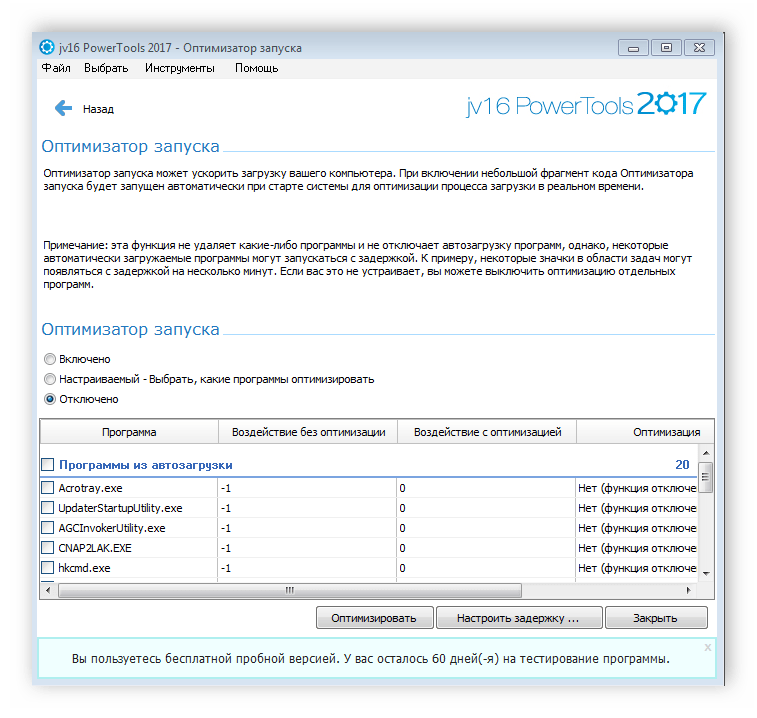
Антишпигун зображень
Часто пристрої, на які було зроблено фото, автоматично заповнюють відомості про місцезнаходження, дату знімка і тип камери. Така інформація порушує конфіденційність, тому іноді потрібно її видалити. Вручну це робити довго і не завжди зручно, а ось утиліта в jv16 PowerTools виконає пошук і видалення самостійно.
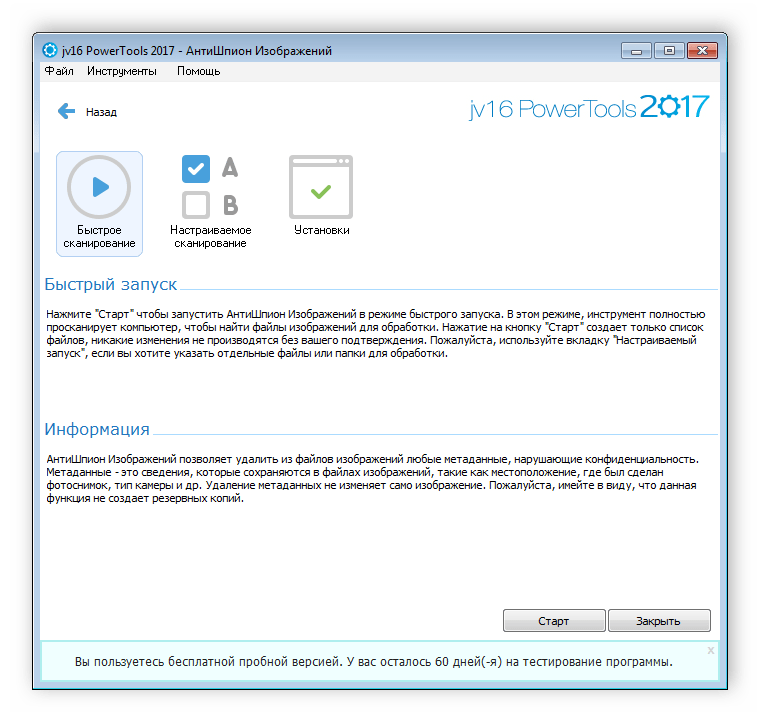
Антишпигун Windows
Операційна система відправляє в Microsoft різну інформацію про використання комп'ютера, відомості про знайдені віруси, а також автоматично виробляються ще деякі дії. Всі вони відображені у вигляді списку у вікні антишпигуна Windows. Тут, ставлячи галочку навпроти необхідного пункту, ви можете не тільки поліпшити конфіденційність, але і підвищити продуктивність системи.
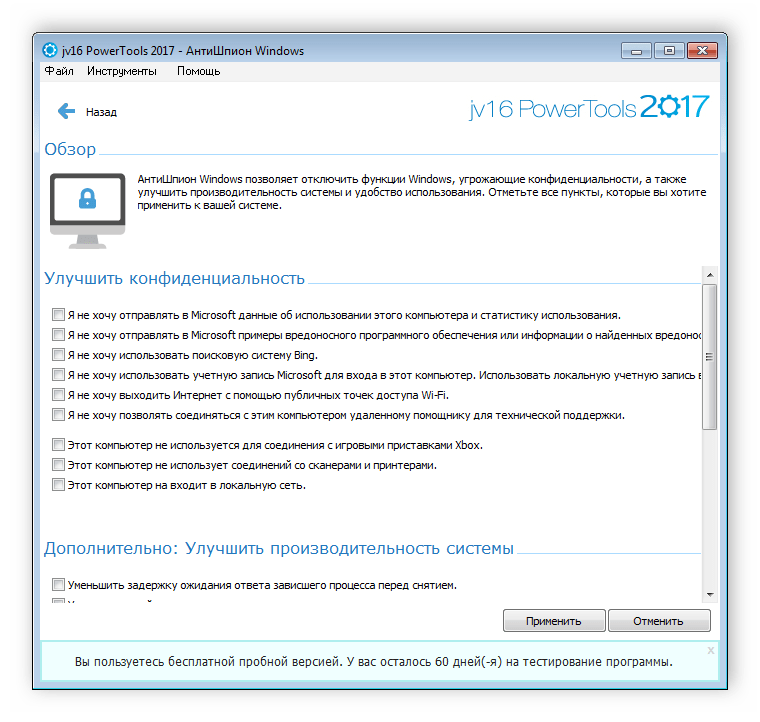
Пошук вразливих програм
Якщо на комп'ютері є незахищені Програми або сліди від неї, то зловмисникам буде простіше зламати ваш пристрій. Вбудований інструмент просканує ПК, знайде незахищений вразливий софт і виведе інформацію на екран. Користувач сам вирішує, що з цього видалити або залишити.
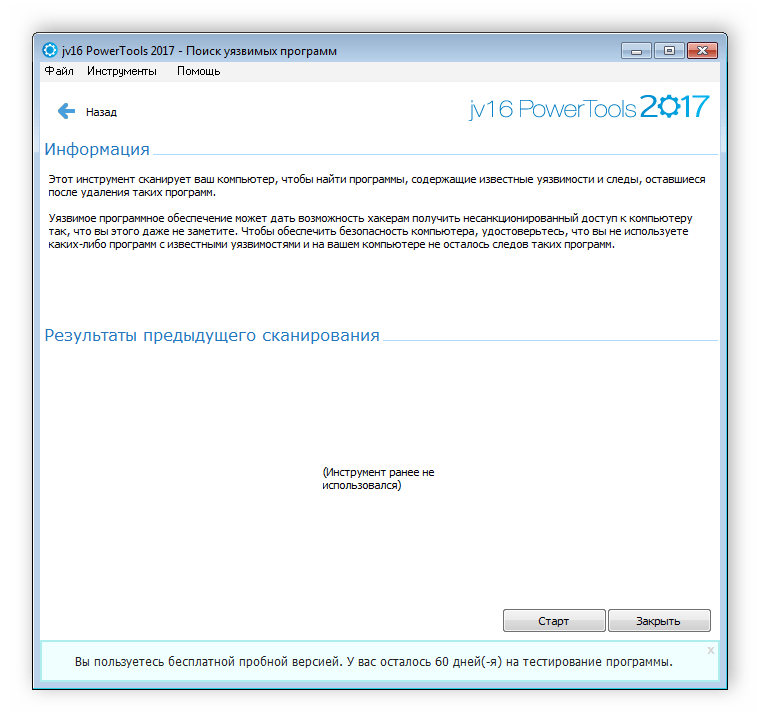
Дії з реєстром
В одній з перерахованих вище функцій ми вже згадували про дії з реєстром, там був представлений інструмент для його ущільнення. Однак це ще не всі доступні користувачеві утиліти. У вкладі «Реєстр» є очищення, пошук, заміна та моніторинг реєстру. Деякі операції виконуються автоматично після запуску, а щось вимагає втручання користувача.
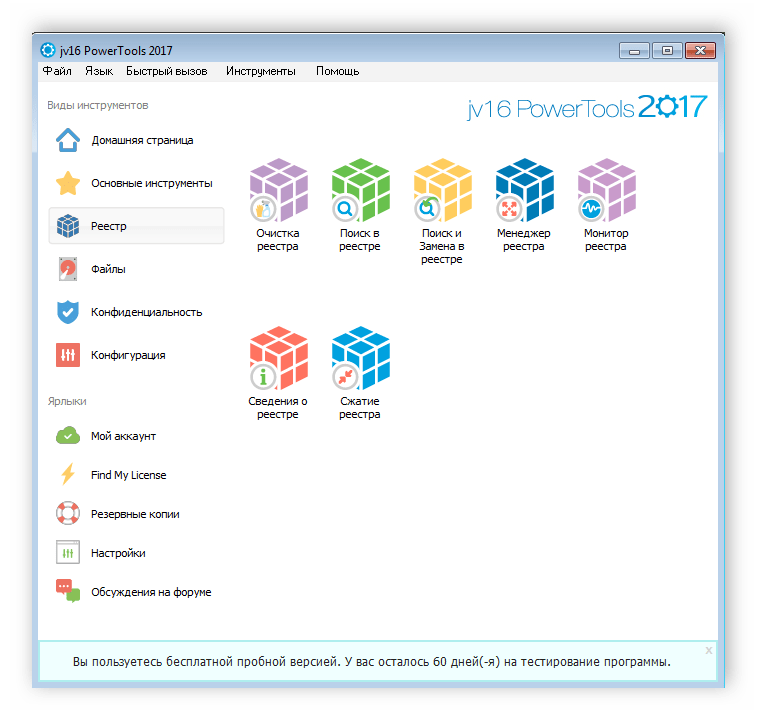
Дії з файлами
Вбудовані утиліти в програмі jv16 PowerTools дозволяють виконувати очищення, пошук, заміну, відновлення, поділ і об'єднання файлів. Крім цього дані функції працюють і з папками. Звичайно, практично всі дії виконуються і стандартними засобами операційної системи, проте це не завжди зручно.
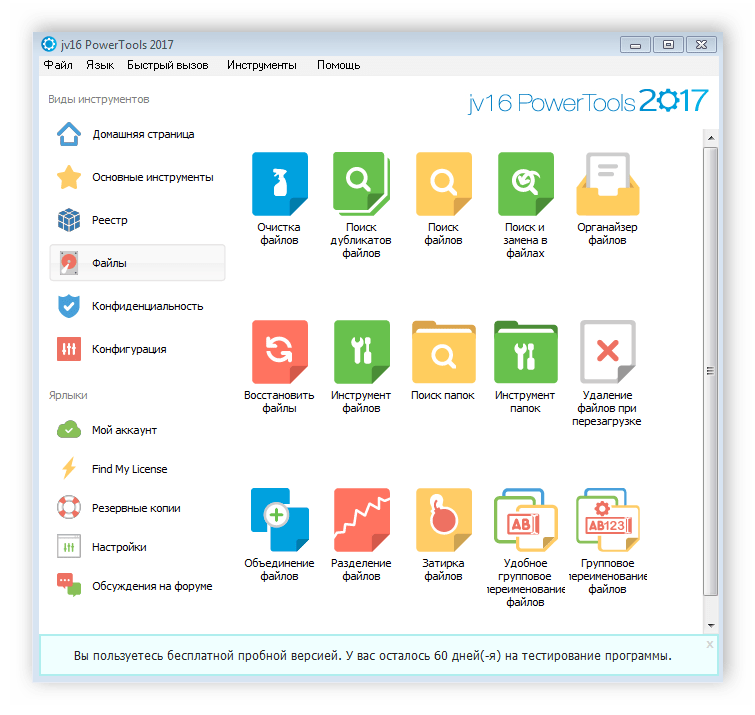
Конфігурація
ОС часто піддається різним зміною, особливо під час установки і запуску софта, а також при зараженнях шкідливими файлами. Допомогти відновити систему до початкового стану допоможе вбудована функція резервного копіювання, що знаходиться у вкладці " конфігурація» . Ще тут є журнал дій, здійснюється перехід в Налаштування і управління аккаунтом.
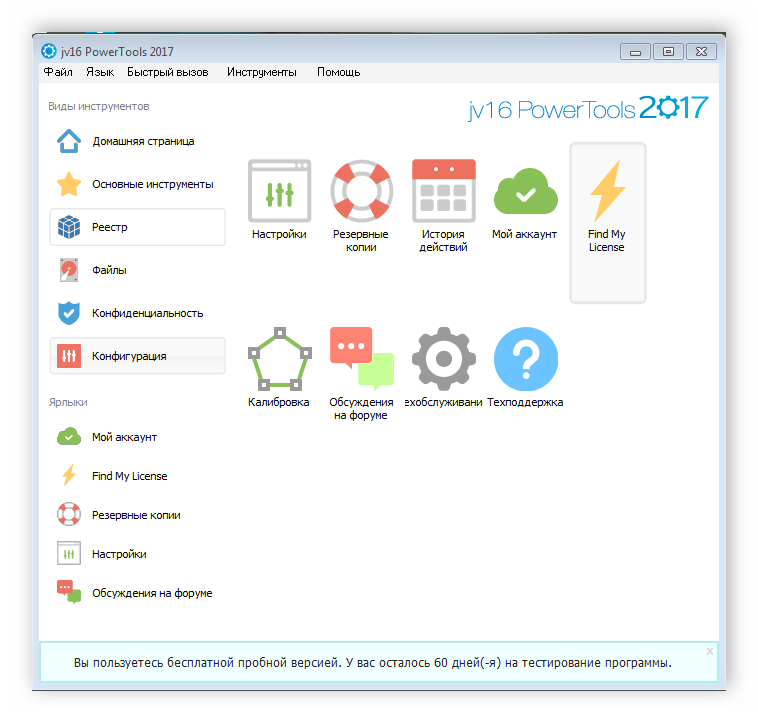
Гідності
- Простий і зручний інтерфейс;
- Присутня російська мова;
- Автоматичне виконання оцінки стану ПК;
- Величезна кількість корисних інструментів.
Недоліки
- Програма поширюється платно.
У цій статті ми детально розглянули jv16 PowerTools. Дана програма володіє великою кількістю вбудованих утиліт, які не тільки оцінять стан комп'ютера і знайдуть необхідні файли, але і допоможуть виконати очищення і оптимізацію, прискоривши при цьому роботу всього пристрою.
Завантажте пробну версію jv16 PowerTools
Завантажити останню версію програми з офіційного сайту